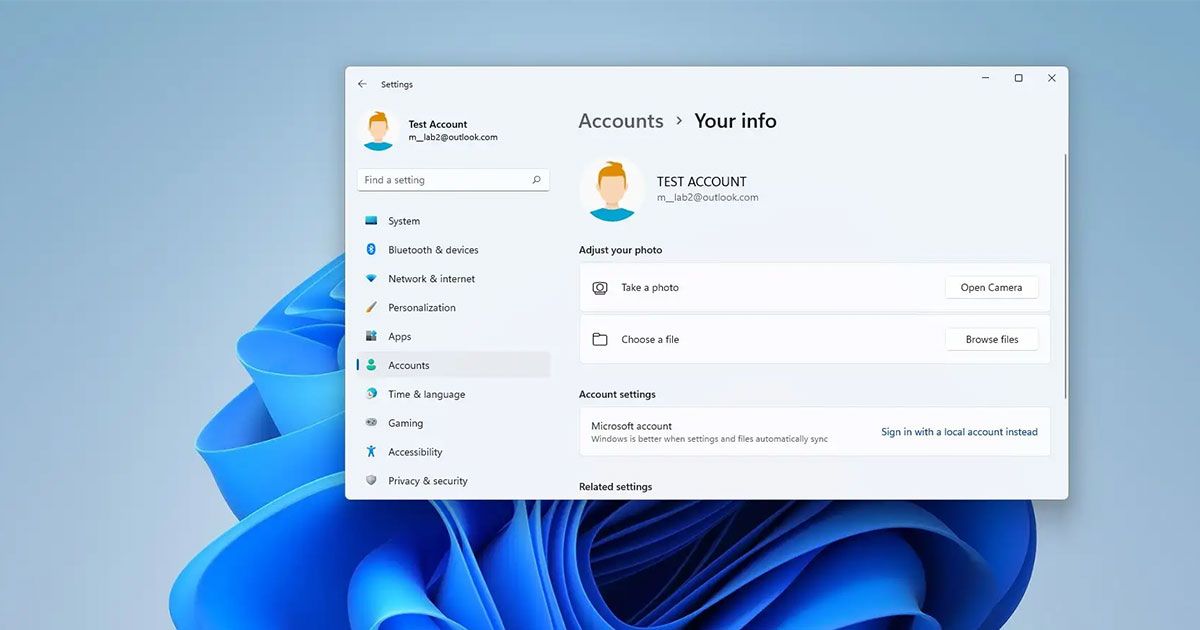Windows 11 තුළ ඔබ මීට පෙර local account එකක් භාවිතා කළේ නම් අද අප මේ කියාදෙන ක්රමය තුළින් ඔබට Microsoft Account එකකට ලැබෙන සියලුම Cloud Benefits ලබා ගත හැකි වනවා.
උදාහරණයක් ලෙස, ඔබේ Local Account එක Microsoft Account එකකට සම්බන්ධ කරන විට, ඔබට පරිගණකයේ Windows 11 product key එක ඔබේ ගිණුමට සම්බන්ධ කළ හැකි වනවා, ඒ මඟින් ඔබ එම Device එකට නැවත Windows Install කිරීමේදී ඔබගේ Account එකට Sign In වූ පසුව Automatically Windows Activate වනවා. (මේ පහසුකම මෙසේ ක්රියාත්මක වනුයේ Original Windows Product Keys සඳහා පමණයි)
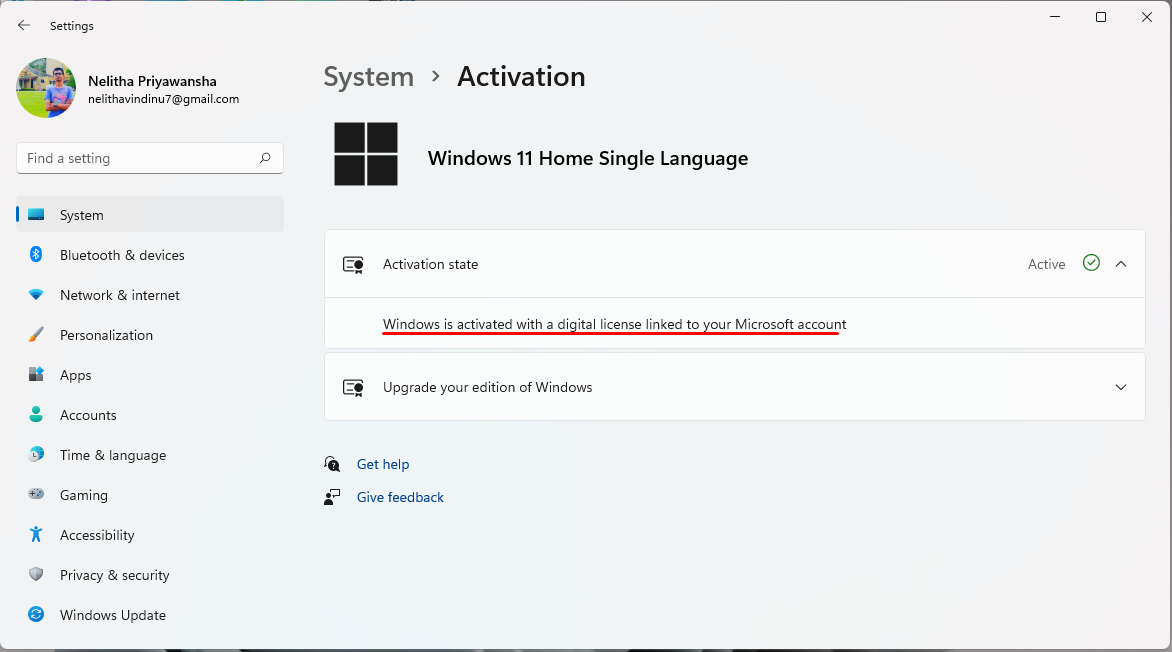
තවද Settings Sync කිරීම Files Sync කිරීම, වෙනත් Device එකකින් ඔබගේ තවත් Device එකක් Find my device පහසුකම ඔස්සේ සොයා ගැනීම වැනි බොහෝමයක් පහසුකම් මේ තුළින් ඔබට ලබා ගත හැකි වනවා.
අපි දැන් බලමු Windows 11 වල ඔයාගේ Local Account එක Microsoft Account එකත් සමඟ link කරන්නේ කොහොමද කියලා.
පියවර 1
Settings Open කර එහි Accounts වෙත යන්න
පියවර 2
එහි Your Info වෙත යන්න
පියවර 3
එහි Account Settings යටතේ ඇති Sign in a Microsoft account instead වෙත යන්න.
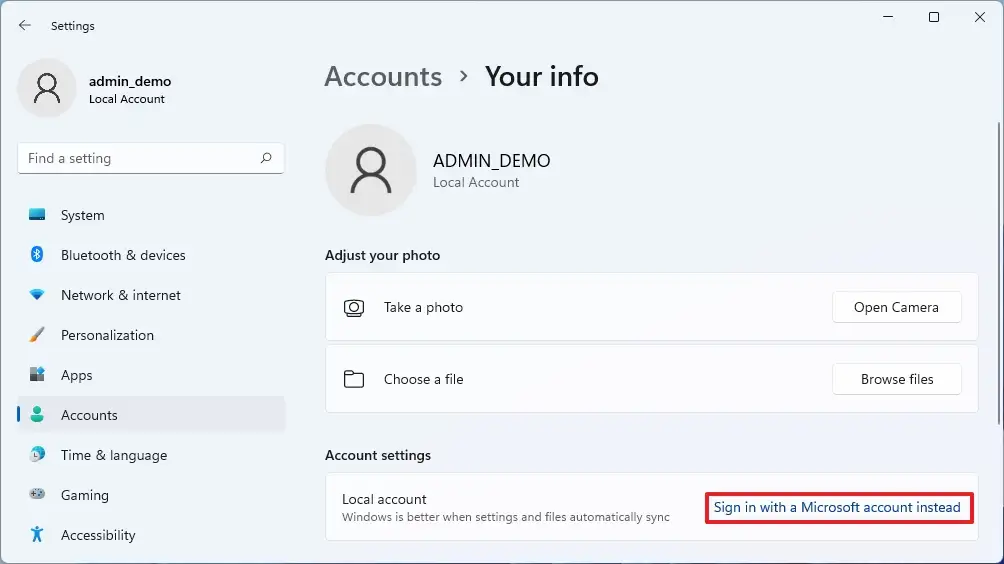
පියවර 4
ඔබට දැනටමත් Microsoft Account එකක් තිබේ නම් එහි Email Address එක ලබා දී Next කරන්න.
ඔබට Microsoft Account එකක් නොමැති නම්, Create new account වෙත පිවිස අලුතෙන් Account එකක් සදාගන්න.
පියවර 5
දැන් ඔබගේ Account එකෙහි password එක ලබා දෙන්න
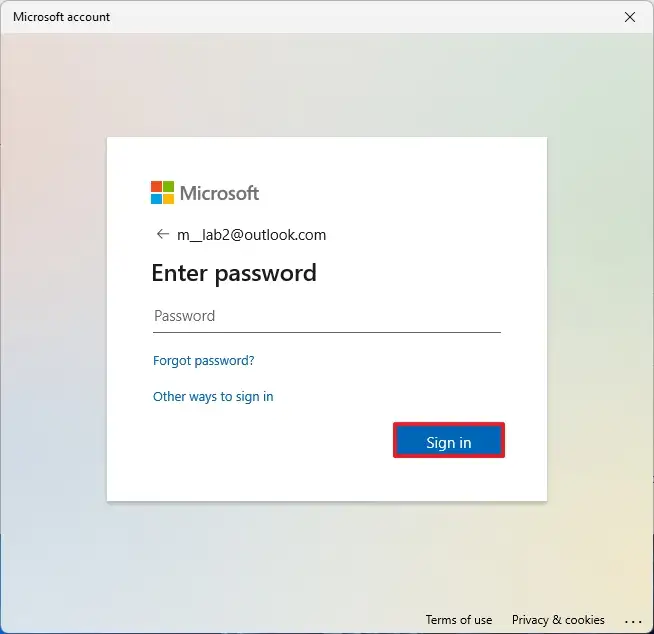
පියවර 6
දැන් ඔබ මේ වන තෙක් භාවිතා කළ local account එකෙහි password එක ලබා දෙන්න.
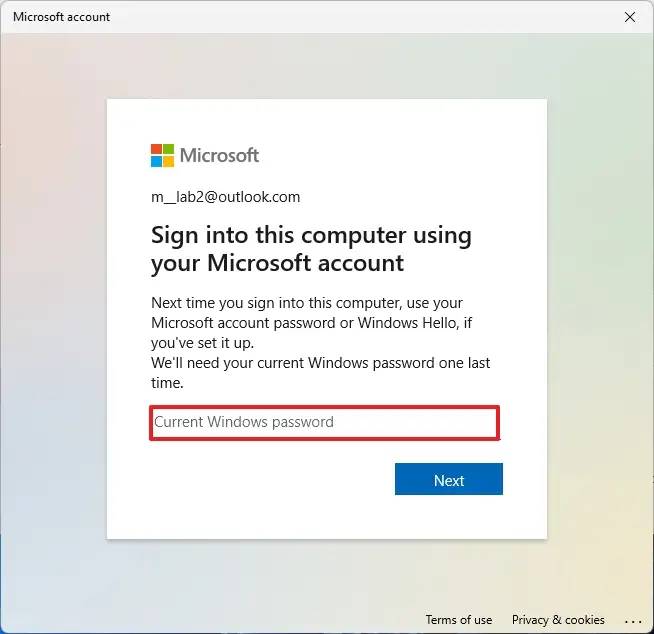
පියවර 7 (අත්යාවශ්ය නොවේ)
Skip for now option එක Click කිරීමෙන් ඔබට Windows Hello Setup එක Skip කර Next Button එකමත Click කරන්න.
පියවර 8
දැන් ඔබගේ Account එකට Sign in වීම සඳහා PIN එකක් Setup කරගන්න.
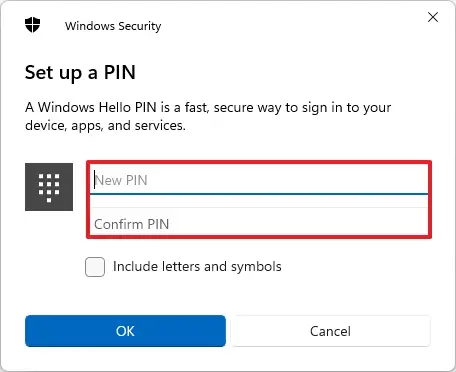
පියවර 9
දැන් මෙහි Verify Button එකමත Click කර Account එක Verify කරගන්න.
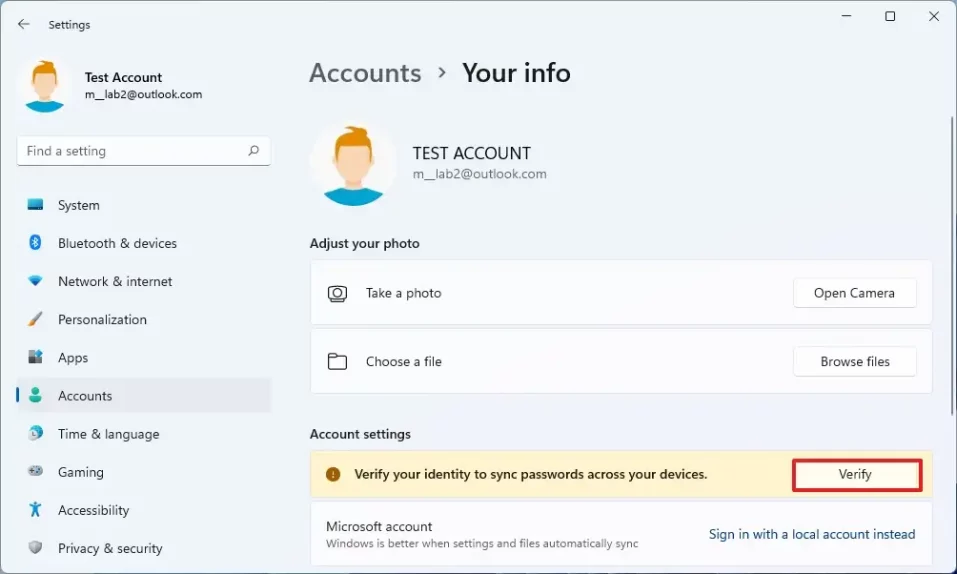
පියවර 10
ඒ සඳහා Verification Code එක යැවීමට Email Address එකක් ලබා දෙන්න.
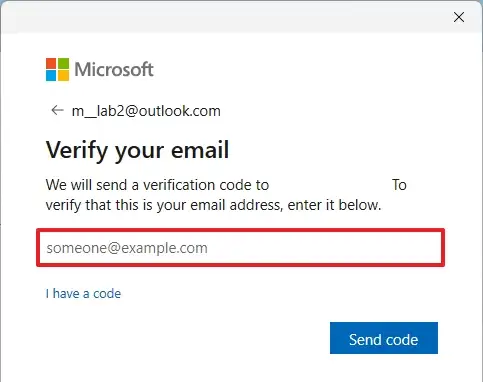
පියවර 11
දැන් ඔබට ලැබුණු Code එක ලබා දෙන්න.
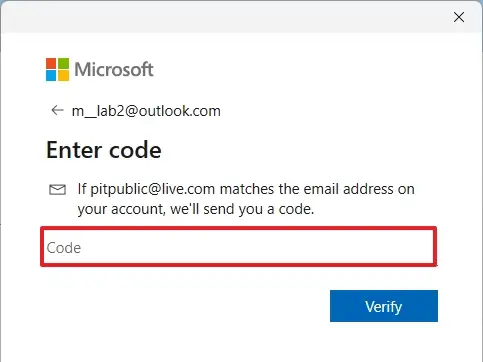
වැඩේ හරි! දැන් සම්පූර්ණයෙන්ම ඔබගේ Local Account එක Microsoft account එකත් එක්ක Link වී තිබෙනවා.